Odată cu creșterea continuă a instrumentelor de inteligență artificială, cum ar fi ChatGPT de la OpenAI, probabil că deveniți mai familiarizați cu AI. Dacă sunteți utilizator Google Chrome, veți fi bucuroși să aflați că există extensii utile de browser care profitați de modelul AI.
Folosind aceste ChatGPT Extensii Chrome, puteți rezuma pagini web și videoclipuri, puteți obține ajutor pentru a scrie e-mailuri și puteți avea conversații vorbite cu ChatGPT. Toate sunt disponibile în Magazinul web Chrome, așa că trebuie doar să instalați și să plecați.

1. Rezumați o pagină web: ReaderGPT
Puteți rezuma conținutul unei pagini web lungi folosind ReaderGPT. Extensia vă permite să utilizați o cheie API OpenAI sau să vă conectați cu ChatGPT și să obțineți rapid un rezumat al paginii.
Configurați mai multe solicitări și alegeți-l pe cel dorit din meniul derulant. De exemplu, puteți cere să rezumați pagina folosind marcatori, în mai puțin de 50 de cuvinte sau cu un paragraf.
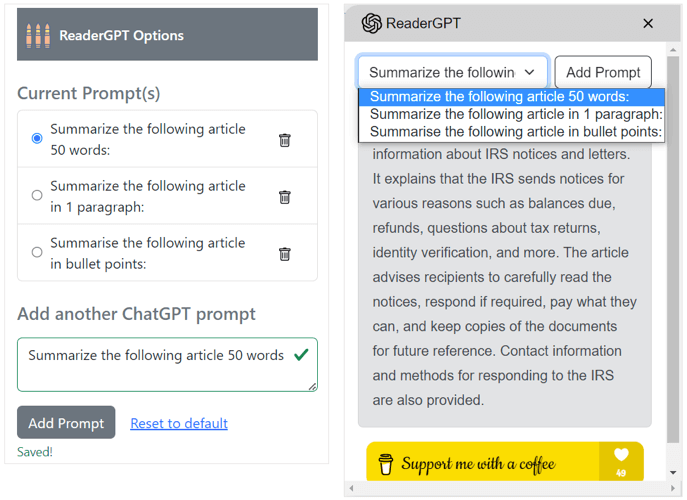
De asemenea, puteți copia rezumatul primit cu un singur clic și apoi îl puteți lipi unde aveți nevoie.
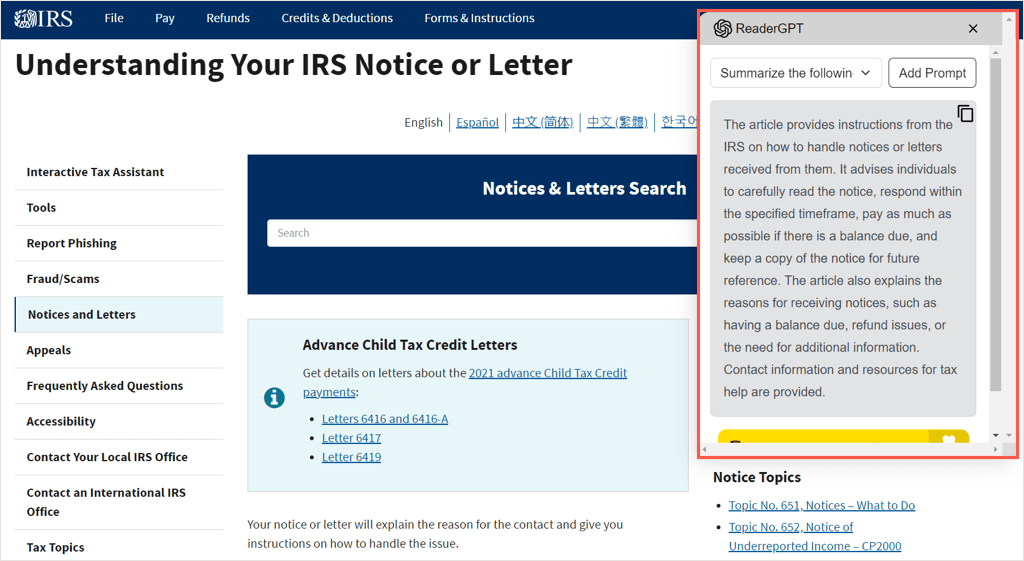
Pentru o modalitate excelentă de a obține rapid miezul unei pagini web, consultați ReaderGPT pentru Chrome.
2. Reduceți un videoclip YouTube: ChatGPT pentru YouTube
La fel ca ReaderGPT, puteți obține un rezumat video cu ChatGPT pentru YouTube. Acest lucru este ideal atunci când nu aveți suficient timp pentru a viziona un videoclip lung sau pentru a vedea dacă este videoclipul pe care l-ați căutat.
Puteți personaliza solicitarea pe care doriți să o utilizați în setările extensiei. Obțineți un rezumat YouTube în puncte, un singur paragraf sau cu evidențieri.
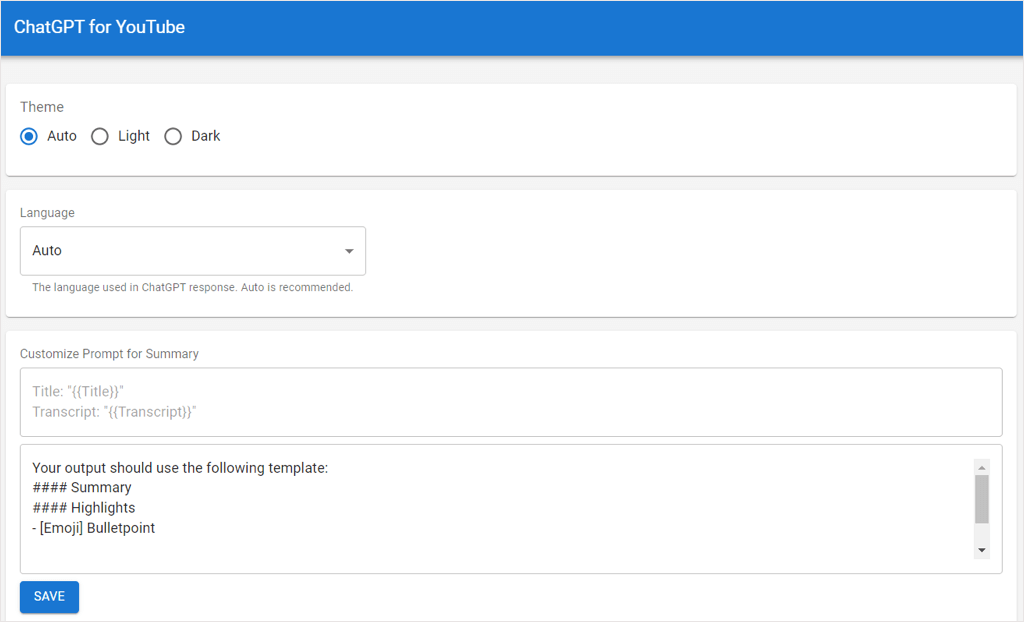
Când ajungeți pe YouTube și alegeți un videoclip, veți vedea ChatGPT pentru YouTube în partea dreaptă sus a paginii. Pur și simplu selectați Ask ChatGPT to Summarize,și veți vedea cum se conformează folosind solicitarea pe care ați adăugat-o.
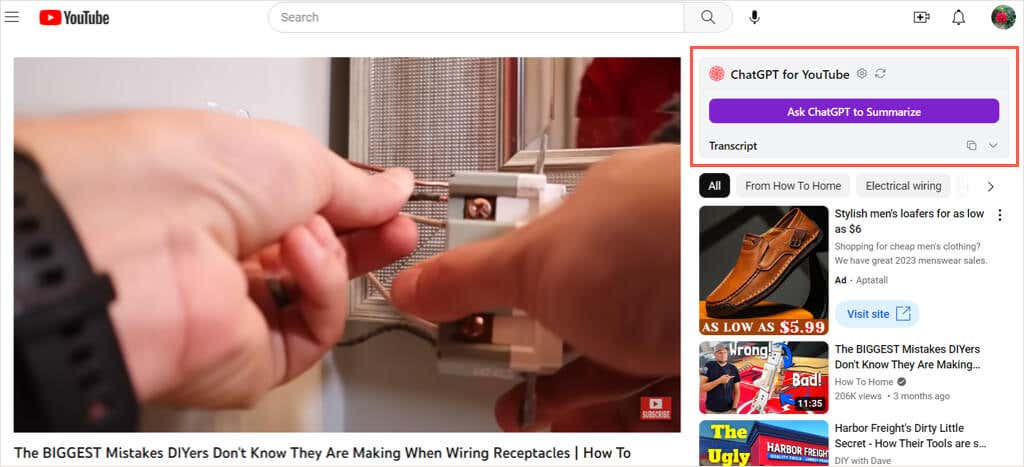
Puteți oferi feedback cu degetul mare în sus sau în jos, puteți copia rezumatul și puteți vedea o transcriere scrisă a videoclipului.
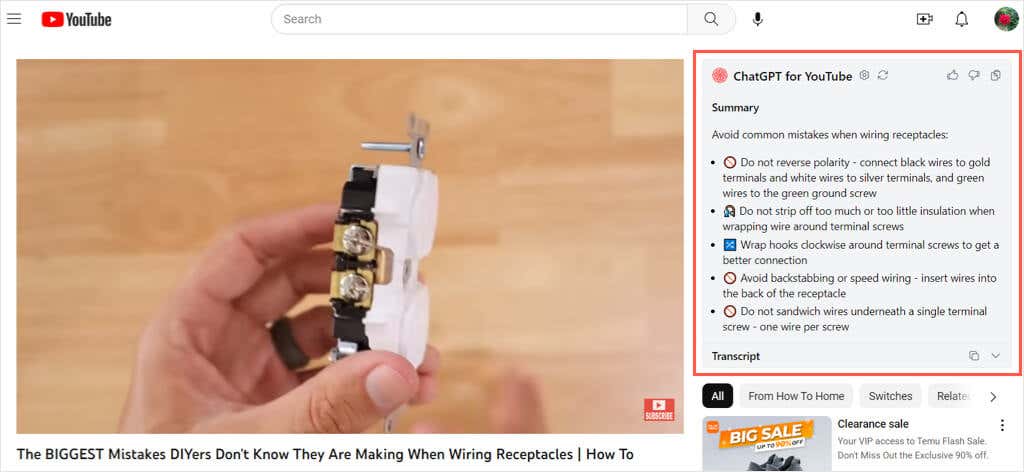
Când nu aveți mult timp sau vizionați un videoclip greu de auzit, ChatGPT pentru YouTube vă poate ajuta.
3. Economisiți timp la căutare: ChatGPT pentru Google
Când efectuați o căutare pe Google, este posibil să căutați răspunsuri rapide. Poate doriți să aflați cum să faceți ceva, dar nu sunteți sigur ce site are răspunsurile pe care le doriți. Cu ChatGPT pentru Google, puteți obține răspunsuri la întrebările dvs. de căutare..
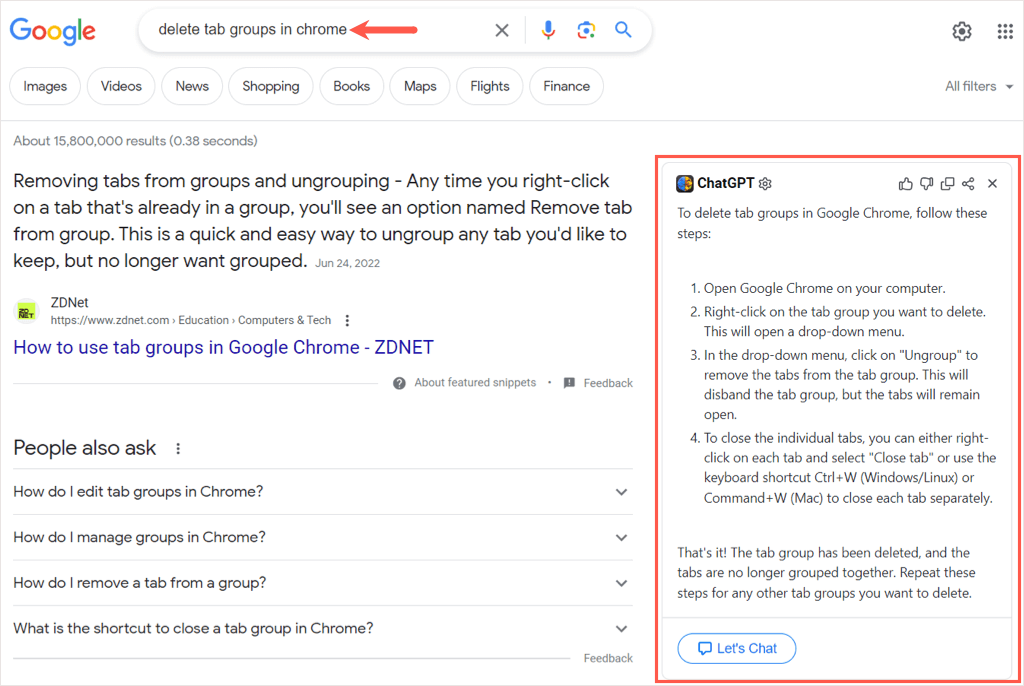
Extensia funcționează cu motoarele de căutare obișnuite, pe lângă Google, cum ar fi Bing, Yahoo!, Brave și DuckDuckGo. Când introduceți un termen în caseta de căutare, extensia apare în lateral cu un răspuns rezumat la termenul dvs. de căutare.
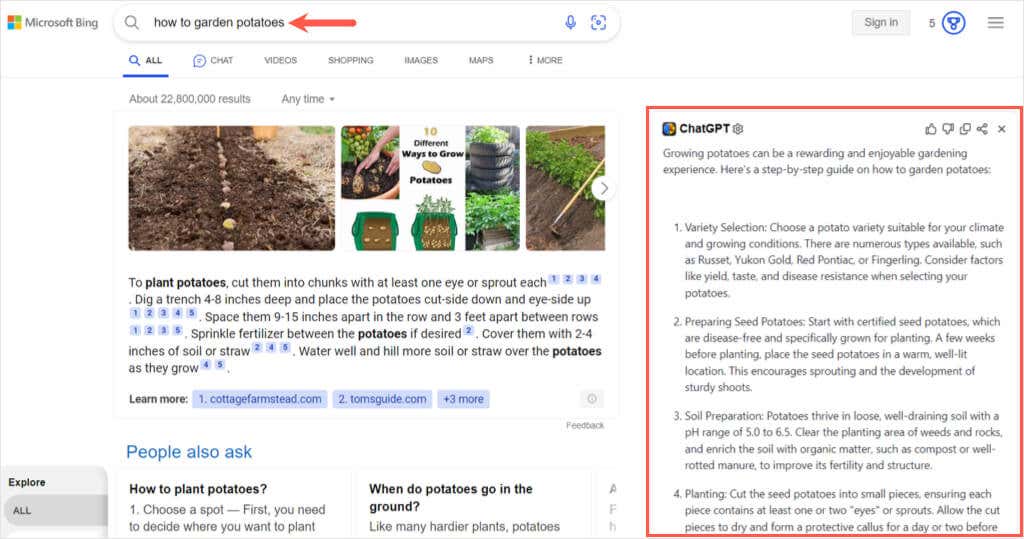
După ce citiți răspunsul dvs., puteți oferi feedback la ChatGPT pentru Google pentru a-l ajuta să îmbunătățească produsul. De asemenea, puteți copia sau distribui răspunsul direct din pagină.
În loc să parcurgeți pagină după pagină în rezultatele căutării, vedeți dacă ChatGPT pentru Google pentru Chrome are răspunsul de care aveți nevoie.
4. Obțineți ajutor pentru scrierea e-mailurilor: Ghostwrite
Cu extensia Ghostwrite: ChatGPT Email Assistant, puteți crea e-mailuri profesionale, formale, ocazionale, persuasive sau prietenoase fără muncă. Este ca și cum ai avea propriul tău Asistent AI. Instrumentul funcționează în prezent cu Gmail, cu planuri de a aduce Outlook la bord pe drum.
După ce ați instalați extensia și vă creați un cont gratuit, mergeți la Gmail și selectați butonul Scriețipentru a crea un nou e-mail.
Veți vedea un loc pentru solicitarea dvs. în partea de sus a ferestrei Scriere. Pur și simplu introduceți despre ce ar trebui să fie adresa de e-mail și alegeți opțional tonul, lungimea și limba. Selectați butonul Scrieși veți vedea mesajul într-o fereastră pop-up.
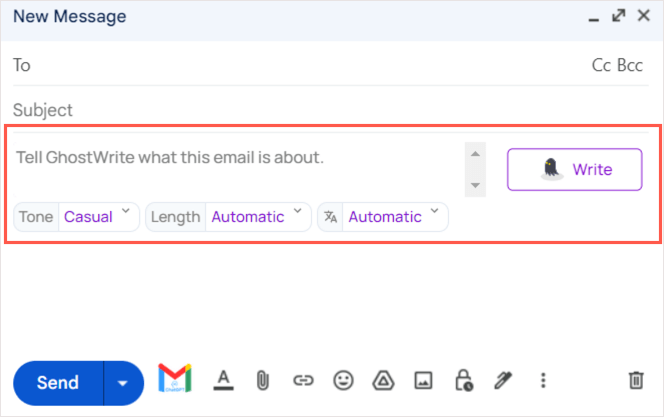
Dacă vă place, alegeți Inserațipentru a-l plasa în e-mailul dvs. În caz contrar, selectați Rescriepentru a vedea o altă versiune.
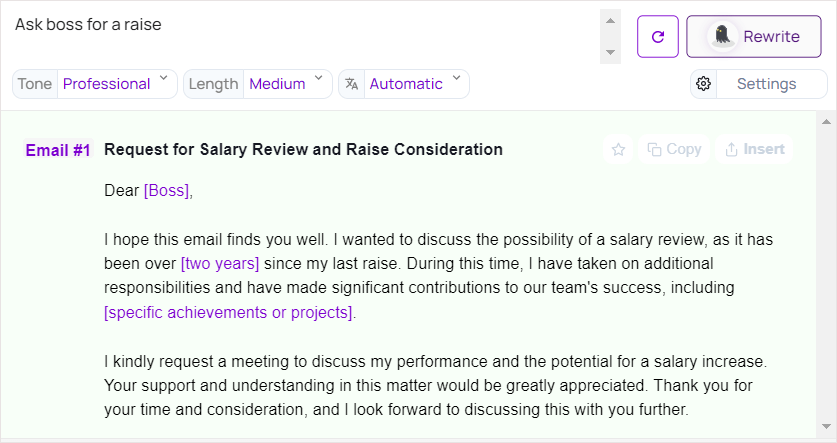
Dacă mesajul vă oferă variabile pe care să le completați, cum ar fi nume, date sau locații, le veți vedea între paranteze. Doar înlocuiți substituentul cu textul dvs. și e-mailul dvs. este gata.
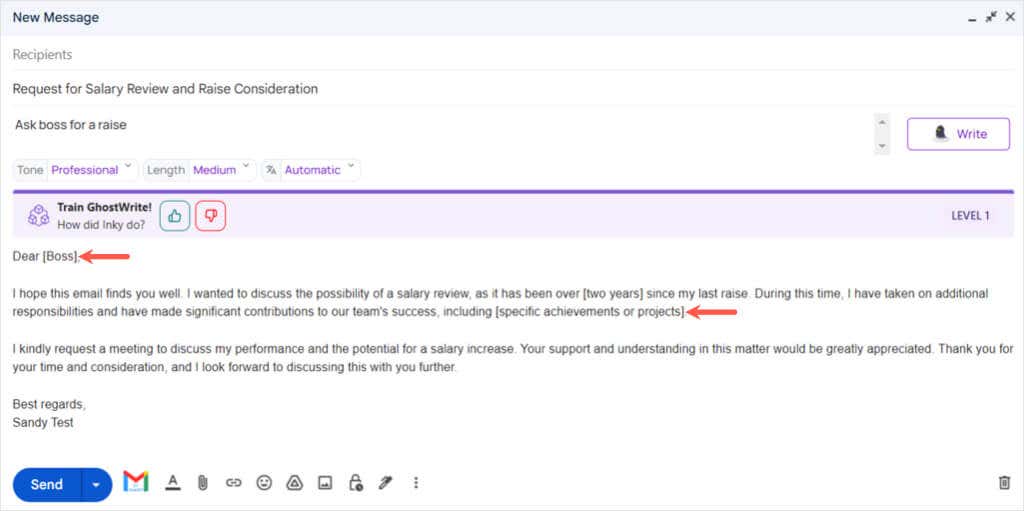
Nu toată lumea știe ce trebuie spus într-un e-mail, fie el profesional sau informal. Dacă sunteți în căutarea unui scriitor ChatGPT pentru e-mailuri, consultați Ghostwrite pentru Chrome.
5. Transcrie întâlniri online: Tactiq
Dacă vă alăturați multor întâlniri online folosind Google Meet, Zoom, Microsoft Teams sau Webex, consultați Tactiq: Rezumatul întâlnirii GPT pentru Chrome.
Ecranul extensiei se deschide ca o bară laterală când începe întâlnirea. Captează conversația și vă permite să adăugați note dacă doriți.
Veți găsi comenzi în partea de jos a barei laterale pentru a partaja transcrierea, a deschide transcrierea, a face captură de ecran a paginii curente și a întrerupe transcrierea..
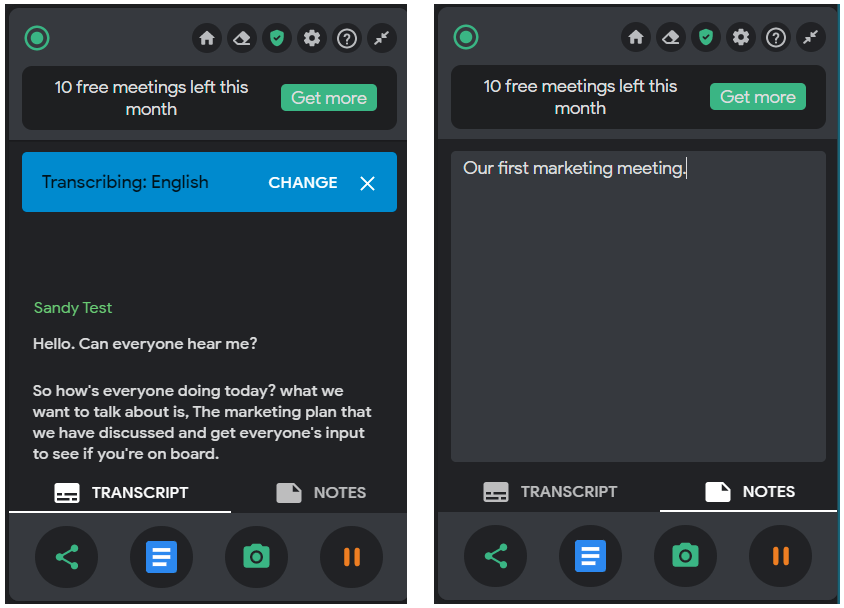
Puteți accesa setările Tactiq folosind butonul din bara de instrumente Chrome. Apoi, vizualizați transcrierile și notele, ajustați setările pentru etichete, etichete și corectare automată, invitați membrii echipei și configurați un dosar și gestionați-vă contul.
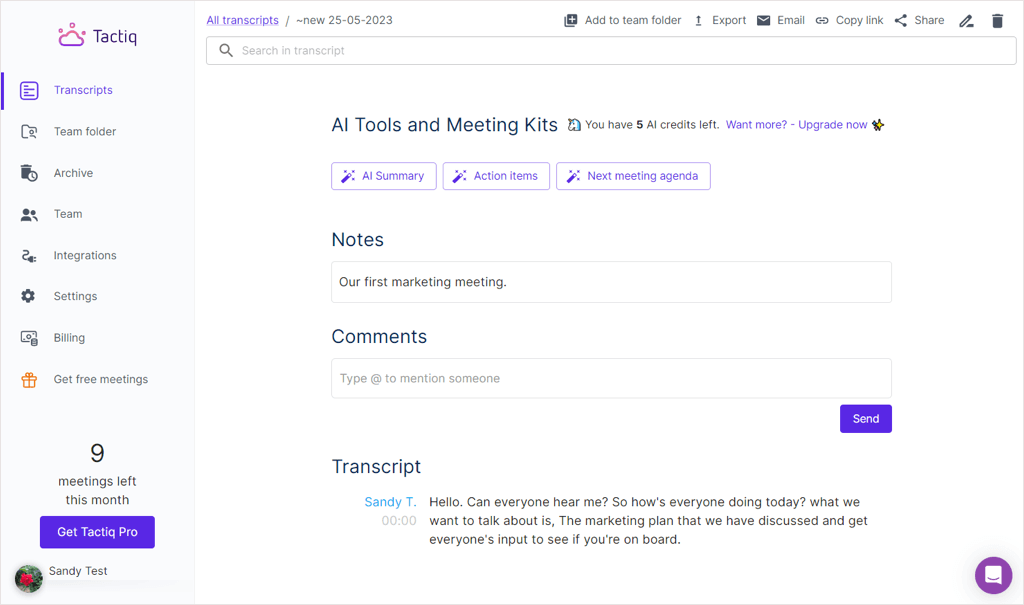
Primiți zece întâlniri gratuit cu un cont gratuit. Puteți obține mai multe întâlniri și funcționalități suplimentare pentru un abonament plătit lunar sau anual la Tactiq.
6. Salvați răspunsurile la noțiune: ChatGPT la Notion
Dacă sunteți utilizator Notion, veți aprecia următoarea extensie Chrome. Cu ChatGPT la Notion, poți salva răspunsurile pe care le primești pe ChatGPT direct în spațiul tău de lucru Notion.
Când trimiteți o solicitare și primiți răspunsul pe ChatGPT, veți vedea o pictogramă pindedesubt. Selectați acel pinși alegeți baza de date Notion unde doriți să o salvați.
Opțional, puteți bifa caseta pentru Generează titluri și cuprins. Apoi, alegeți Salvațiși veți primi o confirmare.
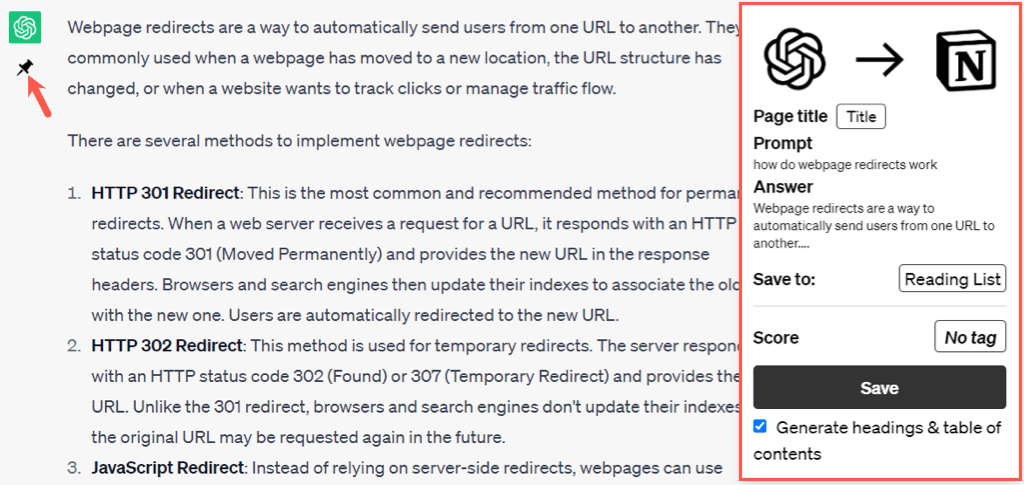
Când accesați Notion, veți vedea solicitarea și răspunsul dvs. ChatGPT în locația spațiului de lucru Notion pe care ați selectat-o.
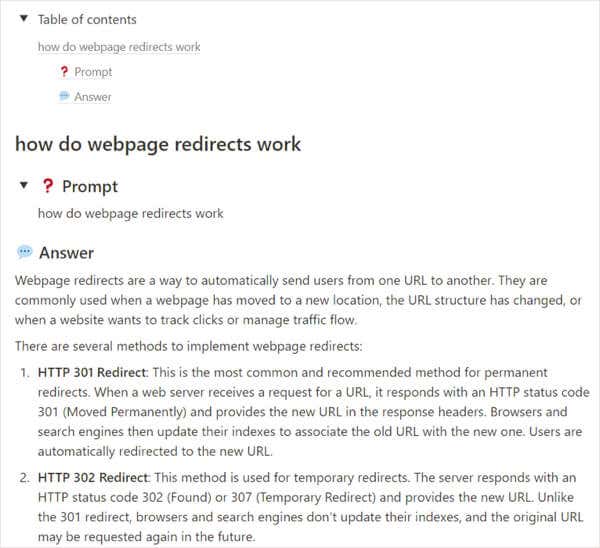
Pentru a vă salva conversațiile ChatGPT într-un loc în care lucrați zilnic, ChatGPT to Notion este o extensie de browser Chrome foarte utilă.
7. Pune-ți întrebările cu voce tare: Vorbește cu ChatGPT
Preferi să vorbești decât să tastezi? Cu Vorbește cu ChatGPT pentru Chrome, poți să rostești solicitările și să auzi răspunsurile ChatGPT care ți se răspund.
După ce descărcați extensia Chrome și vă conectați la contul dvs. ChatGPT, veți vedea mica bară de instrumente a extensiei în partea dreaptă. Pur și simplu rostiți solicitarea și veți vedea și auzi răspunsul.
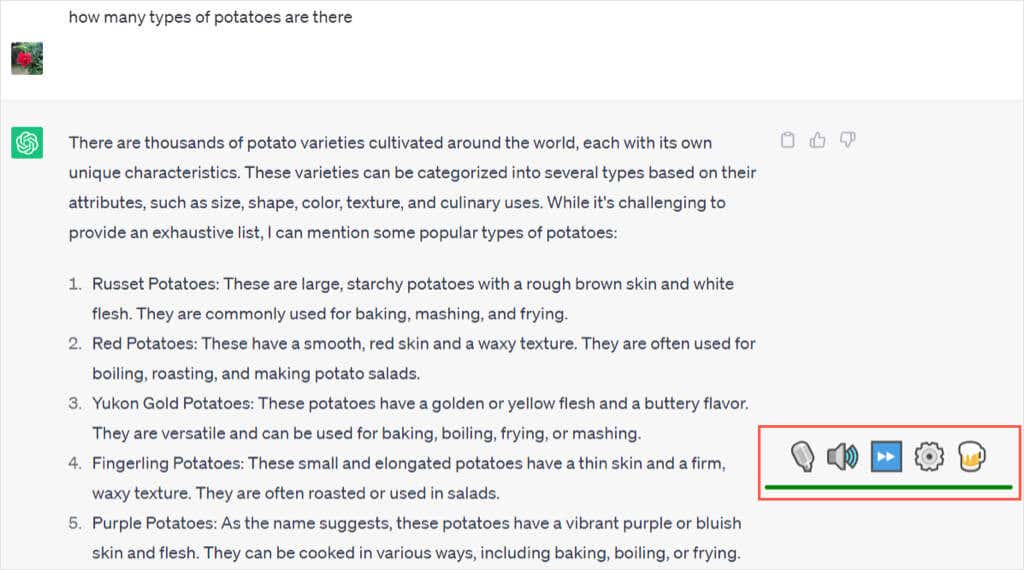
Puteți muta bara de instrumente în orice loc de pe ecran doriți. Apoi, utilizați comenzile pentru a opri microfonul sau răspunsul difuzorului. De asemenea, puteți sări peste mesajul citit și să accesați setările extensiei.
În setări, veți găsi opțiuni pentru a schimba vocea și limba botului, pentru a regla viteza și înălțimea vorbirii, pentru a utiliza diferite cuvinte pentru oprire, pauză și trimitere și pentru a vedea o varietate de comenzi rapide de la tastatură.
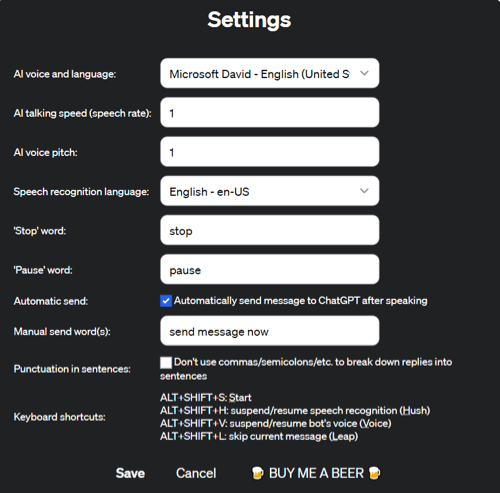
Pentru o modalitate convenabilă de a continua să faci ceea ce faci în timp ce primești răspunsuri la întrebări, folosește Speak to ChatGPT pentru o rotire pe Chrome..
Cu aceste cele mai bune extensii ChatGPT Chrome, puteți obține rapid rezultate ale căutării, salvați conversații și efectuați multitasking. Ce părere aveți despre astfel de suplimente de browser bazate pe ChatGPT?
Pentru mai multe instrumente AI, aruncați o privire la această listă de cele mai bune generatoare de imagini AI gratuite.
.